CADMATE 2019是一个非常实用的CAD软件,软件大多数命令,工具,工具栏,菜单,调色板等均与AutoCAD相同或相似,因此上手非常容易。还可以快速打开,编辑和同时保存多个图纸。使用最新的CAD工具,并且与主流CAD平台100%兼容。
软件介绍
CADMATE 2019是一款简单实用,经济高效的CAD软件,可以完美替代AutoCAD,它是DWG/DXF兼容的CAD软件解决方案,用于许多行业,具有强大功能和熟悉界面的高性能引擎提供,允许用户以更简单的方式设计,记录和共享图纸。
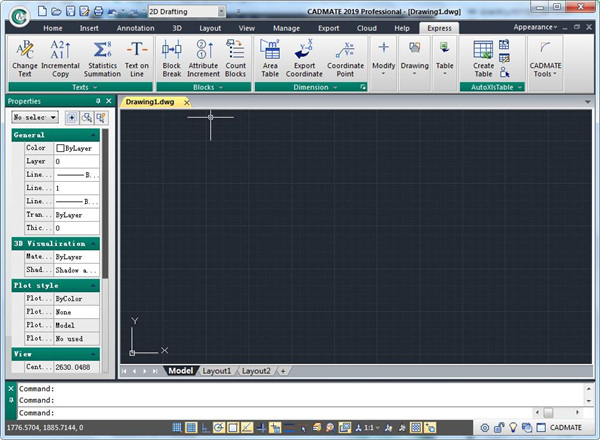
软件特色
一、熟悉的界面
1、AutoXls表和CAD表到Excel
Autoxls表允许直接在Microsoft Excel中创建工作表或表格,以便自动插入CADMATE。CAD表格到Excel精确导出工作表或表格,由CADMATE到Microsoft Excel的行/样条和文本/ Mtext组成。
2、动态输入
动态输入在光标附近提供命令界面,以帮助您将焦点保持在绘图区域。节省时间输入并找出更长或更短的命令。动态输入可以立即自动完成命令名称。
3、属性和工具调色板
“特性”选项板显示所选对象或对象集的属性。您可以指定新值来修改可以更改的任何属性。工具选项板提供了一种组织和放置块的有效方法。
4、设计中心
Design Center提供了一个图形界面,您可以从绘图文件,网络驱动器和Internet位置操作和重复使用图形及其对象(块,图层,外部参照和自定义内容)。这样,您可以加快绘图构建速度。
二、2D绘图
1、AutoXls表和CAD表到Excel
Autoxls表允许直接在Microsoft Excel中创建工作表或表格,以便自动插入CADMATE。CAD表格到Excel准确地导出工作表或表格,由CADMATE到Microsoft Excel的行/样条和文本/ Mtext组成。
2、动态块和动态块编辑器
动态块功能可以节省您的时间并使您轻松指定图纸。您不需要重复绘制一系列标准组件。此函数可以减少过程中繁琐的块库。此外,您还可以在动态块编辑器中创建和修改动态块属性。
3、放大镜
此工具有助于将图形的特定区域视为具有捕捉点功能的放大镜,而无需在地图或测量等大图纸上执行放大/缩小,并且还可以使用和自定义。节省时间来探索绘图的细节,甚至可以轻松快速地在交叉对象的丛林中绘图。
4、Pline布尔值
直接进行SUBTRACT / UNION / INTERSECT计算,无需将折线转换为区域。该命令比TRIM快3或4倍。
5、尺寸工具
尺寸工具为对象提供准确的值,包括快速尺寸,线性尺寸,角度尺寸,基线尺寸等。
三、设计
1、3D轨道选项
3D轨道选项如:自由轨道,3D连续轨道,沿X轴的轨道,沿Y轴的轨道,沿Z轨道的轨道和3D轨道中心允许在3D空间中旋转视图,甚至可以应用快捷方式( SHIFT + SCROLL MOUSE)。
2、视觉样式
视觉样式控制边的显示和着色视口。您可以通过相互切换来控制视觉样式的效果。应用任何视觉样式时,关联的视口会自动更新以反映这些更改。
3、3D面和网格建模
3D面可以在3D空间中的任何位置创建三面或四面。网格建模可创建自由形状的多边形网格。您可以通过平滑,折痕,细化和分割面来重塑网格对象。您还可以拖动边,面和顶点来模拟整体形状。
4、实体和实体编辑
3D实体对象通常以几种基本形状或基元之一开始,然后您可以编辑和重新组合。一些实体编辑功能样本允许您连接两个实体,从另一个实体中减去一个实体,或者根据其体积的交集创建形状。
四、定制
1、快速访问自定义
管理产品中的自定义快速访问工具栏元素。在快速访问工具栏上添加或删除命令,以使绘图环境特定于某些类型的任务。
2、用户界面定制
管理产品中的自定义用户界面元素。自定义用户界面以使绘图环境特定于某些类型的任务。
3、命令别名
命令别名是您在命令提示符处输入的缩写,而不是输入整个命令名称。例如,您可以输入C而不是circle来启动CIRCLE命令。
4、快捷方式自定义
快捷方式自定义提供了一种更快的方式来调用命令。CUSTACC命令允许您自定义,删除或修改现有的命令快捷方式。例如CTRL + S for SAVE。
五、文件和打印
1、我的云
CADMATE的新云功能使用户可以灵活地在办公室和家中工作。您可以将Dropbox,Google云端硬盘或个性化服务器与CADMATE相关联,以简化您的工作。
2、PDF Underlay
您可以插入PDF文件作为参考。
3、DNG Underlay
您可以插入DGN文件作为参考底图。
4、DWF Underlay
您可以插入DWF文件作为参考底图。
5、绘图比较
比较不同版本的图形文件以识别设计更改。颜色用于标记旧图形文件和新图形文件之间的已更改对象。
安装方法
1、下载压缩包解压之后双击软件开始安装,选择安装目录
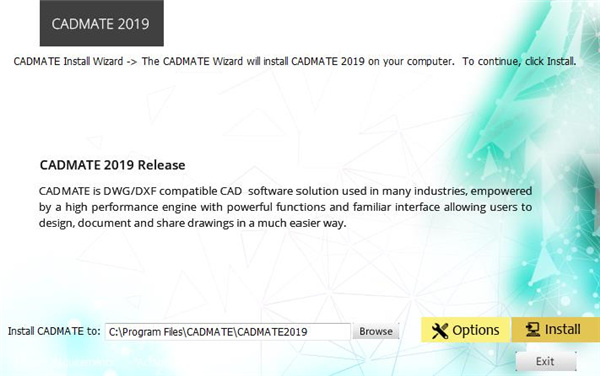
2、接受安装协议
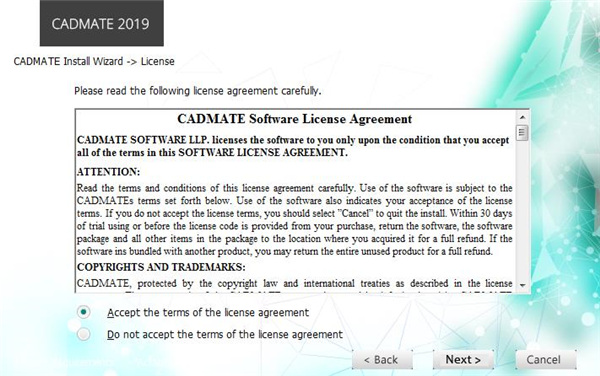
3、等待安装完成
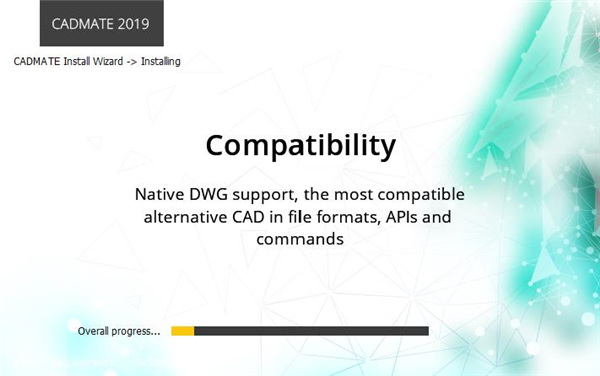
4、安装到一半会自动弹出副程序Aide PDF to DWG安装程序,接受协议
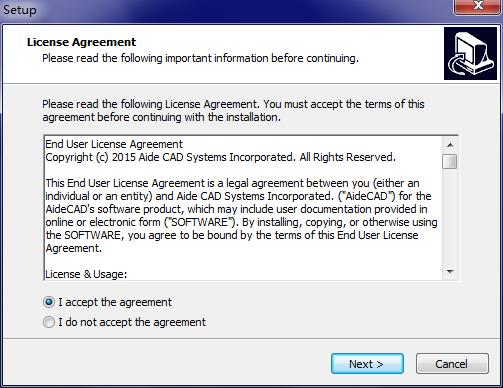
5、选择目录
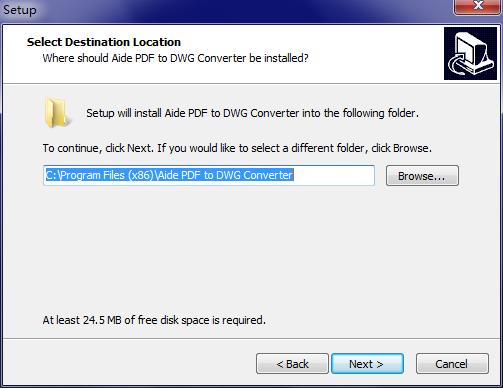
6、创建快捷方式
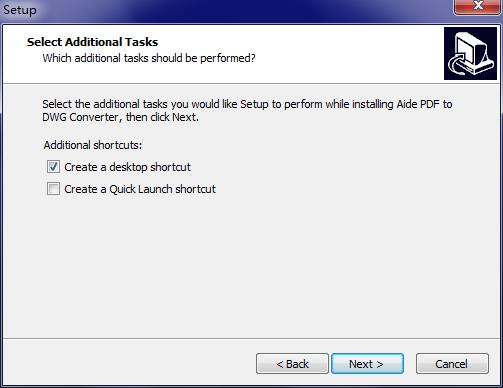
7、等待安装完成
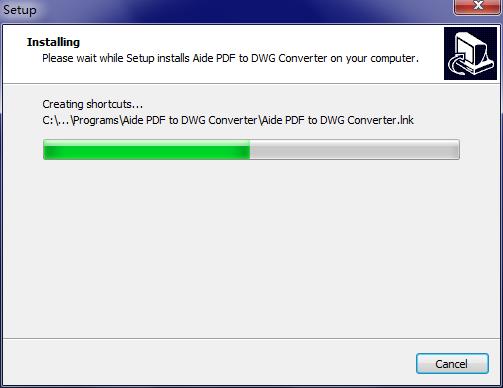
8、Aide PDF to DWG安装之后,退出向导
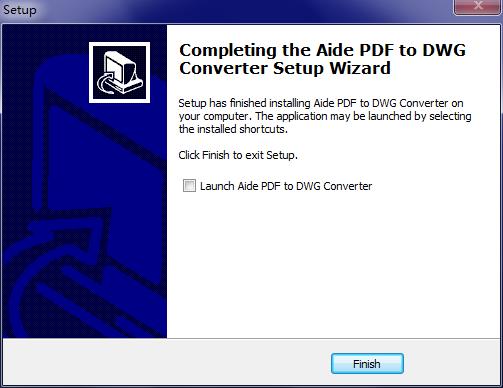
9、再稍等几秒,主程序也安装完成
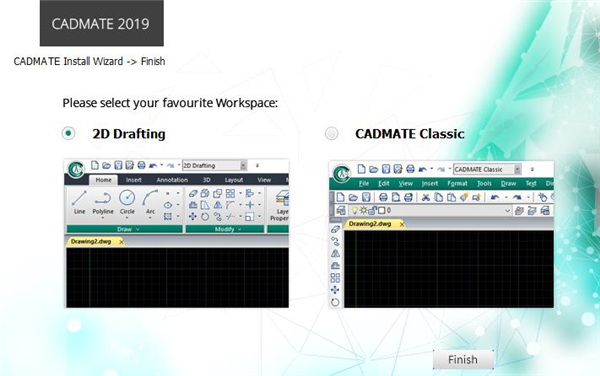
10、复制破解补丁的文件到软件安装目录
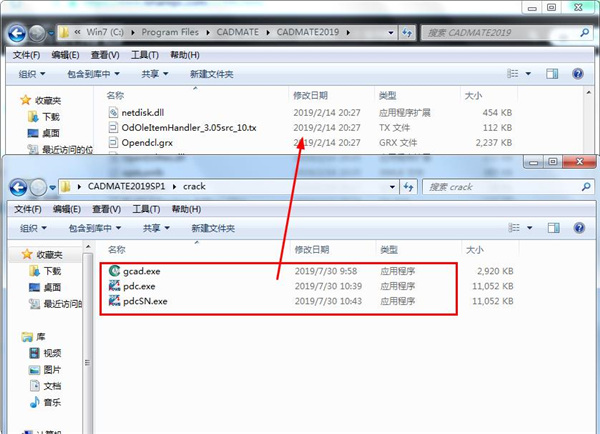
11、选择复制和替换
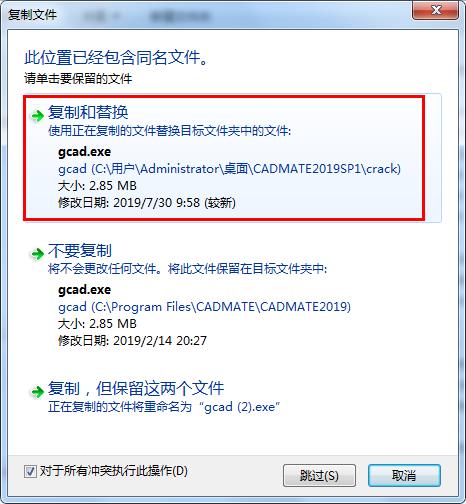
12、打开软件已经是破解成功的了
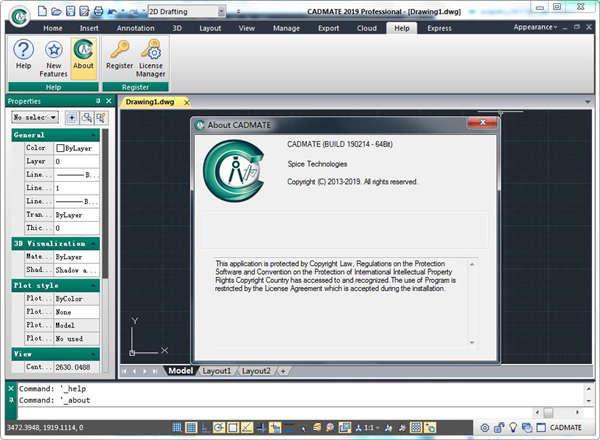

CAD软件合集中小编为大家汇集了多款优秀的CAD制图工具,CAD软件主要就是为了打开.dwg文件格式,这是一种计算机制图文件格式,不论是个人还是商用都有着庞大的市场,支持软件超多,所以小编这里将他们全部集合,汇成大全,供用户随意选择。
装机必备软件






















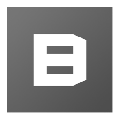






网友评论